Как восстановить закрытые вкладки в браузере: способы заново открыть вкладки
В наши дни редко у кого в браузере открыта всего одна страница — обычно вкладок очень много. И если из-за внезапного отключения электричества или просто сбоя системы, компьютер закрыл браузер, то вопрос «как восстановить вкладки» становится первостепенным.
Когда-то у каждого школьного компьютерщика в жизни был момент, когда одноклассница рассказывала что случайно закрыла браузер и спрашивала как восстановить вкладки. Конечно сегодня, с развитием компьютерной грамотности, это происходит всё реже, но, всё равно, порой, такая проблема может сбить с толку и бывалого любителя посёрфить в интернете.
Чтобы решить вопрос с тем, как восстановить закрытую вкладку в браузере, совсем не важна первопричина. Не имеет значения сами ли вы по неосторожности прекратили работу браузера или же он сделал это из-за ошибки компьютера –– все открытые страницы легко вернуть буквально в пару кликов. Причём осуществить это возможно независимо от того, каким браузером вы пользуетесь.
Причём осуществить это возможно независимо от того, каким браузером вы пользуетесь.
Internet Explorer
Пожалуй, это первый браузер с которым сталкивалось в своей жизни большинство современных пользователей. Несмотря на то, что компания Microsoft, в последнее время активно предлагает ему на смену браузер Edge, часть аудитории до сих пор использует Internet Explorer. И для того чтобы восстановить закрытые вкладки в данном браузере существуют различные варианты.
- Сочетание клавиш Ctrl+T или команда «Создать вкладку» с последующим открытием нужной страницы в области «Повторное открытие закрытых вкладок».
- Меню «Сервис» в браузере и раздел «Повторное открытие последнего сеанса просмотра».
Этими способами можно восстановить закрытые вкладки в браузере Edge как-будто это Internet Explorer. Горячие клавиши обоих браузеров идентичны для решения сложившейся проблемы.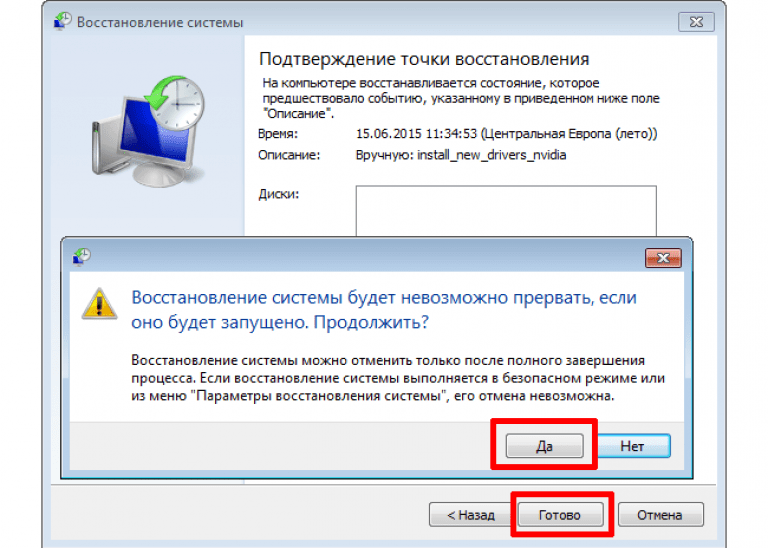
Mozilla Firefox
Восстановить закрытую вкладку в браузере Mozilla Firefox, как и в случае c Internet Explorer, также можно несколькими способами.
- Если страницей по умолчанию установлена начальная страница Mozilla Firefox, то достаточно кликнуть справа внизу экрана по кнопке «Восстановить предыдущую сессию».
- В настройках выбрать меню «Журнал», а в нём либо «Показать весь журнал» и перезапустить нужную вкладку, либо «Восстановить предыдущую сессию» и вернуть все ранее открытые вкладки.
Opera
Ещё один популярный браузер. Его разработчики предоставляют пользователю возможность восстановить закрытую случайно вкладку в браузере опера, как минимум, тремя вариантами.
- Меню «История» позволит выбрать либо какую-то конкретную из посещённых страниц, которую надо восстановить, либо же последнюю открытую вкладку.

- Есть отдельное меню «Недавно закрытые» в верхнем углу страницы, где можно найти все последние вкладки в браузере, которые были закрыты.
- В экспресс-панели есть раздел «Открыть последнюю закрытую вкладку», который также позволяет вернуть закрытую страницу.
«Яндекс.Браузер»
Российский браузер практически ничем не отличается с точки зрения функциональности от своих зарубежных аналогов и в том, что касается восстановления закрытых вкладок. Как и у своих «коллег»», возможностей восстановить недавно закрытые вкладки у Яндекс.Браузера также несколько.
- Клик правой кнопкой мыши и выбор в меню пункта «Открыть только что закрытую вкладку» — самый простой способ вернуть последнюю посещённую страницу.
- Также можно выбрать нужную вкладку в разделе «История», где хранятся все страницы, на которых вы побывали с помощью браузера.
- Использование горячих клавиш в Яндекс.Браузере восстановит закрытые вкладки сочетанием Shift + Ctrl + T
Safari
Воспользовавшись стандартными функциями программы, можно с лёгкостью открыть как одну закрытую вкладку в браузере Apple, так и несколько.
- Иконка «+», если удерживать на ней курсор, позволит не только создать новую вкладку, но и открыть список закрытых ранее страниц и восстановить их.
- В меню «История» есть раздел «Недавно закрытые», в списке которого можно легко выбрать нужные для повторного открытия вкладки.
- С помощью сочетания клавиш Command + Z можно открыть последнюю закрытую в браузере вкладку.
Google Chrome
Чаще всего пользователей волнует как восстановить закрытую вкладку именно в браузере Хром. И это неслучайно, ведь он один из самых популярных на сегодняшний день браузеров. Детище корпорации Гугл, также предоставляет массу возможностей заново открыть закрытые вкладки.
- Клик по любой открытой вкладке и выбор в меню «Открыть закрытую вкладку» вернёт последнюю закрытую страницу.
- Меню «История» и в нём раздел «Недавно закрытые» даёт возможность открыть сразу несколько закрытых ранее вкладок.

Есть и другие универсальные опции по восстановлению закрытых страниц, которые присущи для любого браузера. В целом то, как открыть закрытую вкладку в браузере, не вдаваясь в подробности его названия, можно тремя путями. Во-первых, можно в настройках браузера указать открытие при запуске всех вкладок, что были в нём при закрытии в предыдущий раз. Во-вторых, сочетание клавиш Ctrl + Shift + T работает практически во всех браузерах и позволяет открывать закрытые страницы. В-третьих, существуют различные плагины, упрощающие работу с закрытыми вкладками. Так что из представленного многообразия вариантов каждый сможет найти тот, что подойдёт именно ему.
Как восстановить вкладки в браузере
3 февраля 2016 Браузеры
Итак, случилось пренеприятнейшее событие. Вы работали-работали, в браузере висели открытые вкладки в огромном количестве. Но что-то пошло не так. И вот вкладок больше нет. Как действовать? Узнайте из статьи.
В настройках любого браузера можно указать, что при каждом новом его открытии будут появляться все те вкладки, которые были открыты в прошлый раз.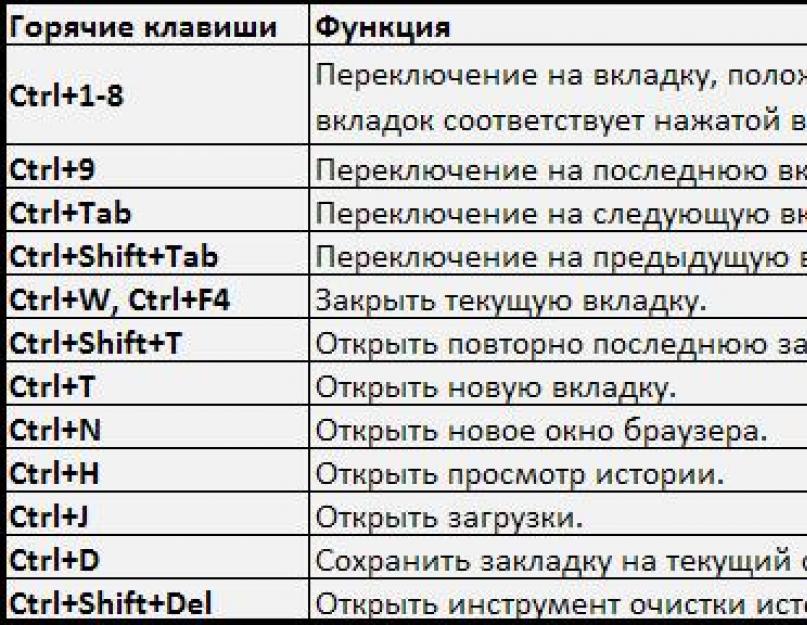 В итоге вы даже не будете помнить, что у вас там было и зачем, но это точно было нереально важно.
В итоге вы даже не будете помнить, что у вас там было и зачем, но это точно было нереально важно.
Ещё несколько лет назад нам приходилось мучиться и восстанавливать сессии вручную. Разработчики браузеров вняли голосам удручённых пользователей, теперь в большинстве случаев браузеры сами справляются с проблемой и восстанавливают вкладки. Где их искать?
Chrome
В Chrome закрытые вкладки можно восстановить по одной при помощи комбинации клавиш Ctrl + Shift + T.
Список вкладок, которые вы закрывали недавно, есть в меню настроек. Выбираете пункт «История» → «Недавно закрытые». Браузер предложит открыть сразу несколько вкладок, которые были закрыты.
Раньше можно было восстановить сессию с помощью файла Last Session и его переименования в Current Session. К сожалению, этот способ уже не работает, так что с закрытыми и не отслеженными браузером Chrome вкладками придётся попрощаться.
Можно, конечно, открыть файл с историей в «Блокноте» и отсортировать все ссылки.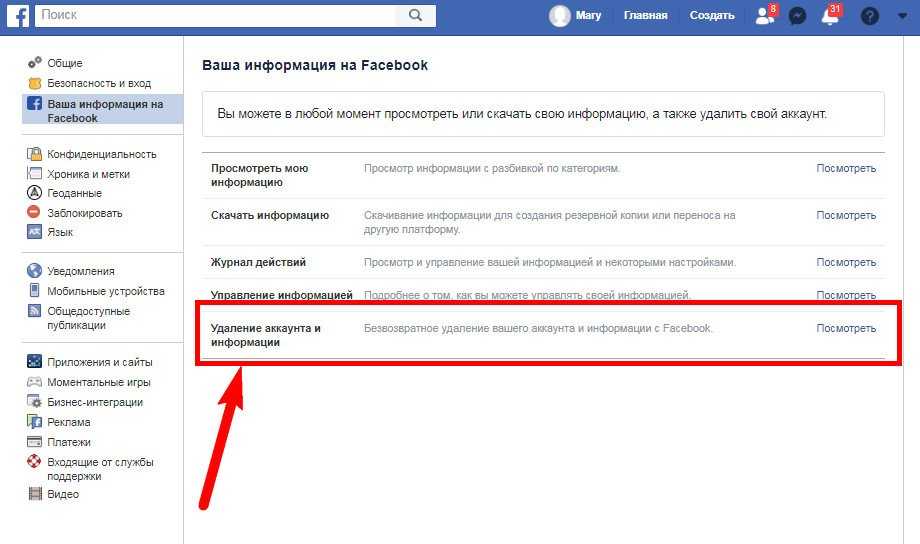 Но это шаманство, подвластное специалистам, а не рядовым пользователям. Выход — расширения. В конце статьи для каждого из браузеров приведён пример.
Но это шаманство, подвластное специалистам, а не рядовым пользователям. Выход — расширения. В конце статьи для каждого из браузеров приведён пример.
Firefox
Домашняя страница браузера сама по умолчанию предлагает восстановить предыдущую сессию. Соответствующая кнопка находится в правом нижнем углу, от вас требуется только её нажать.
Если в качестве домашней страницы у вас установлена не Firefox по умолчанию, восстановить закрытые вкладки можно в меню «Журнал» → «Восстановить предыдущую сессию».
В браузере также существует страница восстановления сессии, которая появляется в окне после аварийного отключения программы. Страницу можно вызвать вручную, для этого в строке браузера нужно набрать about:sessionrestore. Firefox предложит восстановить вкладки прошлой сессии или начать новую.
Увы, если эти мероприятия не помогли, то с наибольшей вероятностью восстановить вкладки не получится: они не были записаны в истории.
Шансы ещё есть, но для этого придётся вооружиться терпением, знаниями или даже бубном. То есть попытаться восстановить данные из файлов с информацией о текущей сессии. Для этого нужно:
То есть попытаться восстановить данные из файлов с информацией о текущей сессии. Для этого нужно:
- Пройти по пути C:UsersПК (или другое имя пользователя) AppDataRoamingMozillaFirefoxProfiles.
- Найти папку с названием формата xxx.default-xxx, в ней перейти в папку sessionstore-backups.
- Отыскать файл вида upgrade.js-ххх, где ххх — большое количество цифр. Затем сделать копию файла и оставить в папке только сам файл и его копию.
- Переименовать файлы следующим образом: recovery.js и previous.js. Открыть браузер и восстановить сессию через меню «Журнал».
Беда в том, что и это может не сработать. Просто не повезло. Для страховки лучше использовать уже упомянутые расширения.
Opera
Работа со сбежавшими вкладками в Opera аналогична работе в Chrome. Это сочетание горячих клавиш Ctrl + Shift + T, спасающее вкладки, и работа с недавно закрытыми вкладками в специальном меню.
Если меню недавно закрытых вкладок не спасает, придётся рыться в истории и устанавливать расширения на будущее.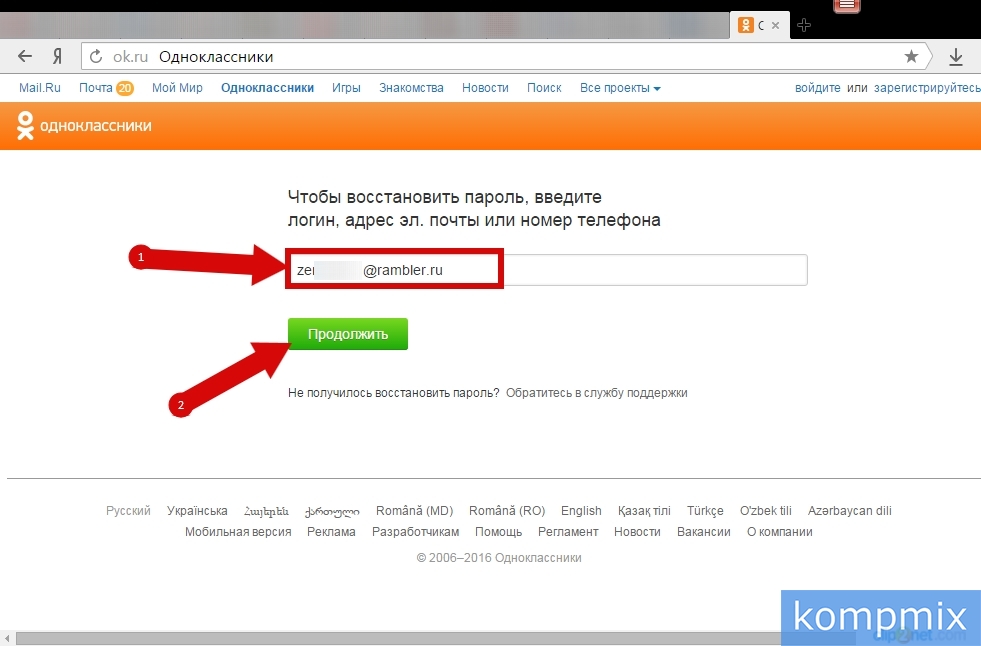
Расширения в помощь
Чтобы застраховать пользователей от неприятностей, для работы с вкладками придуманы специальные дополнения, которые решают большинство проблем с потерями и внезапными закрытиями окон браузера.
Загрузить
Цена: 0
Загрузить
Цена: Бесплатно
Как вернуться на предыдущую страницу во время работы в Интернете; Я привык к стрелке «назад»! | Форум поддержки Firefox
Эта тема была заархивирована. Пожалуйста, задайте новый вопрос, если вам нужна помощь.
Чарли А
В Internet Explorer у меня есть стрелки НАЗАД и ВПЕРЕД при поиске в Интернете, например, при проверке сайта, такого как Walmart.
В Internet Explorer у меня есть стрелки НАЗАД и ВПЕРЕД при поиске в Интернете, например, при просмотре сайта, такого как Walmart.com, для элемента каталога, но в Mozilla я не могу вернуться на предыдущую страницу без теряет всю программу. ДОЛЖЕН быть секрет, который я упускаю….. Помогите!
Выбранное решение
Все ответы (2)
jscher2000 — Волонтер службы поддержки- 10 лучших участников
Выбранное решение
У вас есть панель инструментов с URL-адресом? Если эта полоса отсутствует, попробуйте восстановить ее одним из следующих способов:
- щелкните правой кнопкой мыши пустую область панели вкладок > Панель навигации
- нажмите клавишу Alt, чтобы активировать классическую строку меню > Вид > Панели инструментов > Панель навигации
Если у вас нет меню или панелей инструментов, попробуйте нажать клавишу F11, которая переключается между полноэкранным и обычным режимами.
Ты можешь достать кнопку?
Если у вас есть панель инструментов навигации, но отсутствует кнопка, вы можете восстановить макет по умолчанию с помощью функции настройки. Или:
- щелкните правой кнопкой мыши пустую область панели вкладок > Настроить
- нажмите клавишу Alt, чтобы активировать классическую строку меню > Вид > Панели инструментов > Настроить
В диалоговом окне нажмите кнопку Восстановить набор по умолчанию.
Удачи?
Кстати, по умолчанию эти сочетания клавиш тоже будут перемещаться «назад»:
- Клавиша Backspace, когда вы не находитесь в элементе управления редактированием (это можно отключить, если это вызывает проблемы, см. browser.backspace_action)
- Alt+стрелка влево (Alt+стрелка вправо идет вперед)
Изменено
Кайгнурс
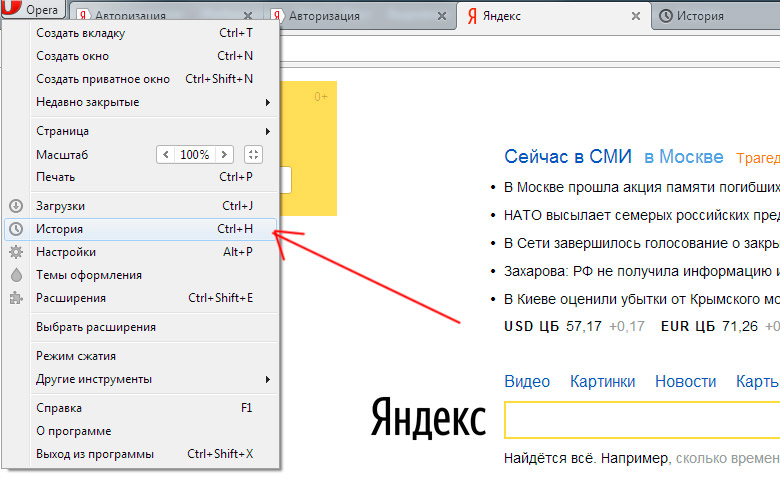 08.13, 6:46
08.13, 6:46
Помощь, которую я получил с отсутствующей стрелкой назад, была идеальной! Инструкции были очень четкими с альтернативными предложениями попробовать. Большое спасибо! Если у вас возникли проблемы с отсутствующей стрелкой назад в Firefox, вы можете положиться на данные рекомендации. Мне нечего добавить, это было в самый раз!
Почему я не могу вернуться на предыдущую страницу после перехода на страницу назад? | Форум поддержки Firefox
Эта тема была заархивирована. Пожалуйста, задайте новый вопрос, если вам нужна помощь.
Тони
Кнопка «Назад» есть, а кнопки «вперед» нет. Если я вернусь на 3 страницы назад и мне понадобится что-то на исходной странице, я не смогу туда попасть.
Если я вернусь на 3 страницы назад и мне понадобится что-то на исходной странице, я не смогу туда попасть.
Используется для прокрутки нескольких страниц назад и вперед.
Кнопка «Назад» есть, а кнопки «Вперед» нет. Если я вернусь на 3 страницы назад и мне понадобится что-то на исходной странице, я не смогу туда попасть. Раньше можно было прокручивать несколько страниц назад и вперед.
Выбранное решение
Все ответы (3)
jscher2000 — Волонтер службы поддержки- 10 ведущих участников
Одна из возможных причин заключается в том, что когда вы возвращались назад, эта страница сама переходила на новую страницу, стирая предыдущую историю переадресации.
Кстати, в разделе «Дополнительные сведения о системе» указано, что в папке вашего профиля есть необязательный файл настроек user.js. Если вы не создали этот файл, другое программное обеспечение могло создать его по своим собственным причинам. Параметры в файле user.js переопределяют ваши предыдущие параметры сеанса при запуске, поэтому вы можете изучить или удалить файл. В этой статье описывается, как: Как исправить настройки, которые не сохраняются.
- 10 ведущих участников
Я должен добавить, что меню «История» может по-прежнему перечислять эти страницы, так как в нем перечислены 12–15 последних загруженных страниц, независимо от того, на какой вкладке они были загружены.


